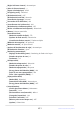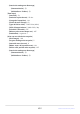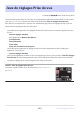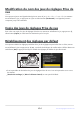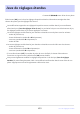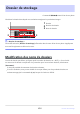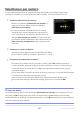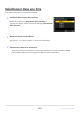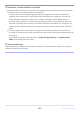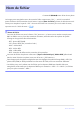Guide de référence (édition PDF)
Table Of Contents
- Table des matières
- Introduction
- Familiarisation avec l’appareil photo et ses menus
- Premières étapes
- Notions fondamentales de photographie et de visualisation
- Réglages de prise de vue
- Options d’enregistrement des images (Zone, Qualité et Taille d’image)
- Mise au point
- Exposition
- Mode de déclenchement
- Sensibilité
- Balance des blancs
- Bracketing
- Picture Control
- Données de position
- Réinitialisation par deux commandes
- Enregistrement vidéo
- Visualisation et retouche des images
- Affichage des images
- Informations sur les photos
- Commande i (mode de visualisation)
- Fonction Loupe
- Protection des images contre l’effacement
- Classement des images
- Sélection des images à transférer
- Visualisation par filtres
- Affichage des diaporamas
- Suppression des images
- Création de copies retouchées
- Modification des vidéos
- Annotations vocales
- Connexion à des téléviseurs et à des enregistreurs HDMI
- Connexion à des périphériques mobiles
- Connexion à des ordinateurs ou à des serveurs FTP
- Établissement de la connexion
- Ordinateurs : connexion en USB
- Ordinateurs : connexion en Ethernet ou via un réseau local sans fil
- Serveurs FTP : connexion en Ethernet ou via un réseau local sans fil
- Dépannage des connexions Ethernet et réseau local sans fil
- Connexion à d’autres appareils photo
- Photographie au flash
- Prise de vue photographique avec flashes asservis
- Menu Prise de vue photo : options de prise de vue
- Menu Prise de vue photo
- Jeux de réglages Prise de vue
- Jeux de réglages étendus
- Dossier de stockage
- Nom de fichier
- Rôle de la carte du logement 2
- Zone d’image
- Qualité d’image
- Réglage de la taille d’image
- Enregistrement RAW
- Réglage de la sensibilité
- Balance des blancs
- Régler le Picture Control
- Gérer le Picture Control
- Espace colorimétrique
- D-Lighting actif
- Réduction du bruit
- Réduction du bruit ISO
- Contrôle du vignetage
- Correction de la diffraction
- Contrôle auto. de la distorsion
- Réduction du scintillement photo
- Réduc. scintillement hte fréquence
- Mesure
- Contrôle du flash
- Mode de mise au point
- Mode de zone AF
- Options AF de détection du sujet
- Réduction de vibration
- Bracketing automatique
- Surimpression
- Superposition HDR
- Intervallomètre
- Time-Lapse
- Prise vue avec décal mise au point
- Menu Enregistrement vidéo : options d’enregistrement vidéo
- Menu Enregistrement vidéo
- Jeux de réglages Prise de vue
- Jeux de réglages étendus
- Dossier de stockage
- Nom de fichier
- Destination
- Type de fichier vidéo
- Taille d’image/cadence
- Qualité des vidéos (N-RAW)
- Zone d’image
- Suréchantillonnage étendu
- Réglage de la sensibilité
- Balance des blancs
- Régler le Picture Control
- Gérer le Picture Control
- Qualité HLG
- D-Lighting actif
- Réduction du bruit ISO
- Contrôle du vignetage
- Correction de la diffraction
- Contrôle auto. de la distorsion
- Réduction du scintillement vidéo
- Réduc. scintillement hte fréquence
- Mesure
- Mode de mise au point
- Mode de zone AF
- Options AF de détection du sujet
- Réduction de vibration
- VR électronique
- Sensibilité du microphone
- Atténuateur
- Réponse en fréquence
- Réduction du bruit du vent
- Alimentation par prise jack micro
- Volume du casque
- Code temporel
- Ctrl enregistrement externe (HDMI)
- Zoom haute résolution
- Réglages personnalisés : réglage précis des paramètres de l’appareil photo
- Menu Réglages personnalisés
- Jeux de réglages personnalisés
- a1 : Priorité en mode AF-C
- a2 : Priorité en mode AF-S
- a3 : Suivi MAP avec Lock-On
- a4 : Points AF utilisés
- a5 : Points AF selon l’orientation
- a6 : Activation AF
- a7 : Persistance du point AF
- a8 : Choix limité modes de zone AF
- a9 : Restrictions mode mise au point
- a10 : Rotation du point AF
- a11 : Affichage des points AF
- a12 : Illuminateur d’assistance AF
- a13 : Mise en relief de la mise au point
- a14 : Vitesse de sélection du point AF
- a15 : Bague MAP manuelle mode AF
- b1 : Incrément de la sensibilité
- b2 : Incrément de l’exposition
- b3 : Correction d’exposition
- b4 : Détection visages mes. matricielle
- b5 : Zone pondérée centrale
- b6 : Réglage précis expo. opti.
- b7 : Maintenir expo. si f/ change
- c1 : Mémo. expo. par déclencheur
- c2 : Retardateur
- c3 : Délai d’extinction
- d1 : Cadence prise de vue continue
- d2 : Vues maximales par rafale
- d3 : Choix limité déclenchement
- d4 : Options PdV pré-déclenchement
- d5 : Options déclenchement synchro.
- d6 : Plage de vitesses étendue (M)
- d7 : Limiter choix des zones d’image
- d8 : Séquence numérique images
- d9 : Mode d’affichage (Lv photo)
- d10 : Affichage lumineux (Lv photo)
- d11 : Affichage couleurs chaudes
- d12 : Éclairage écran de contrôle
- d13 : Afficher tout en mode continu
- d14 : Indicateur moment déclenchement
- d15 : Cadre de l’image
- d16 : Type de quadrillage
- d17 : Type d’horizon virtuel
- d18 : Écran prise de vue moniteur perso.
- d19 : Écran prise de vue viseur perso.
- d20 : Affichage du viseur mode vps élevé
- e1 : Vitesse de synchro. flash
- e2 : Vitesse d’obturation flash
- e3 : Correction expo. pour flash
- e4 : Contrôle de la sensibilité auto. flash
- e5 : Mode lampe pilote
- e6 : Bracketing auto. (mode M)
- e7 : Sens du bracketing
- e8 : Priorité en mode rafale flash
- f1 : Personnaliser le menu i
- f2 : Commandes perso (prise de vue)
- f3 : Commandes perso (visualisation)
- f4 : Mémorisation via commandes
- f5 : Inverser rotation molette
- f6 : Commande lâchée + molette
- f7 : Inverser les indicateurs
- f8 : Inverser la bague pour la MAP
- f9 : Plage de rotation bague de MAP
- f10 : Réactivité de la bague de réglage
- f11 : Inverser rôles bagues MAP/réglage
- f12 : Mvts pr visualisation plein écran
- f13 : Priorité centre sélect. secondaire
- g1 : Personnaliser le menu i
- g2 : Commandes personnalisées
- g3 : Mémorisation via commandes
- g4 : Choix limité modes de zone AF
- g5 : Restrictions mode mise au point
- g6 : Vitesse de l’AF
- g7 : Sensibilité du suivi AF
- g8 : Vitesse du zoom haute résolution
- g9 : Contrôle sensibilité fin (mode M)
- g10 : Plage vitesses étendue (mode M)
- g11 : Aide à l’affichage
- g12 : Motif zébré
- g13 : Limiter gamme de tons motif zébré
- g14 : Type de quadrillage
- g15 : Affichage des infos de luminosité
- g16 : Écran prise de vue moniteur perso.
- g17 : Écran prise de vue viseur perso.
- g18 : Cadre REC rouge
- Menu Visualisation : gestion des images
- Menu Visualisation
- Effacer
- Dossier de visualisation
- Options de visualisation
- Suppr. les photos des 2 logements
- Logement visual. avec 2 formats
- Critères visualisation par filtres
- Visualisation des séries
- Affichage des photos
- Après effacement
- Après la rafale, afficher
- Rotation auto. des images
- Copier des image(s)
- Menu Configuration : configuration de l’appareil photo
- Menu Configuration
- Formater la carte mémoire
- Langue (Language)
- Fuseau horaire et date
- Luminosité du moniteur
- Équilibre couleur du moniteur
- Luminosité du viseur
- Équilibre couleur du viseur
- Taille affichage viseur (Lv photo)
- Limiter choix modes du moniteur
- Rotation auto. des infos
- Options de réglage précis de l’AF
- Objectif sans microprocesseur
- Enregistrer position mise au point
- Température extinction auto.
- Protection capteur hors tension
- Nettoyer le capteur d’image
- Photo de correction poussière
- Correction des pixels
- Légende des images
- Informations de copyright
- IPTC
- Options d’annotation vocale
- Sons de l’appareil photo
- Mode silencieux
- Commandes tactiles
- HDMI
- Priorité à la connexion USB
- Données de position (intégrées)
- Options télécde sans fil (WR)
- Régler Fn télécommande (WR)
- Marquage de conformité
- Informations de l’accumulateur
- Alimentation par USB
- Économie d’énergie (mode photo)
- Photo si carte absente ?
- Enregistrer/charger réglages menus
- Réinitialiser tous les réglages
- Version du firmware
- Menu Réseau : connexions réseau
- Menu personnalisé/Réglages récents
- Dépannage
- Remarques techniques
- Objectifs et accessoires compatibles
- Affichages de l’appareil photo
- Flashes compatibles
- Accessoires compatibles
- Logiciels
- Entretien de votre appareil photo
- Entretien de l’appareil photo et de l’accumulateur : précautions
- Caractéristiques techniques
- Cartes mémoire agréées
- Capacité des cartes mémoire
- Autonomie de l’accumulateur
- Marques commerciales et licences
- Précautions : données de position (GPS/GLONASS)
- Mentions légales
- Bluetooth et Wi-Fi (réseau local sans fil)
- Index
Choisissez [Sélectionner par numéro].
Mettez en surbrillance [Sélectionner par numéro] et
appuyez sur 2
pour afficher la boîte de dialogue
[Sélectionner par numéro].
La carte sur laquelle le nouveau dossier est créé est
soulignée dans la zone d’affichage du logement pour
carte, située dans le coin supérieur droit de la boîte de
dialogue [Sélectionner par numéro] La carte utilisée pour
les nouveaux dossiers dépend de l’option sélectionnée pour
[Rôle de la carte du logement 2] dans le menu Prise de
vue photo.
Sélectionner par numéro
Il est possible de sélectionner par numéro le dossier dans lequel les prochaines images seront
st
ockées. Si ce numéro ne correspond à aucun dossier existant, un nouveau dossier est créé.
Choisissez un numéro de dossier.
Appuyez sur 4 ou 2 pour mettre en surbrillance les chiffres.
Pour modifier le chiffre en surbrillance, appuyez sur 1 ou 3.
Enregistrez les modifications et quittez.
S’il existe déjà un dossier portant ce numéro, l’icône W, X ou Y s’affiche à gauche du
numéro du dossier. Appuyez sur J pour terminer l’opération et revenir au menu principal ;
si vous avez choisi un dossier avec W ou X, il sera sélectionné comme dossier pour les
prochaines images.
Si vous avez choisi un numéro de dossier qui n’existe pas encore, un nouveau dossier portant
ce numéro sera créé lorsque vous appuierez sur J.
Dans les deux cas, les prochaines images seront enregistrées dans le dossier choisi.
Pour quitter sans changer le dossier de stockage, appuyez sur la commande G.
D Icônes des dossiers
Les dossiers figurant dans la boîte de dialogue [Sélectionner par numéro] sont indiqués par W s’ils
sont vides, par Y s’ils sont pleins (c’est-à-dire s’ils contiennent soit 5000 images, soit une image
numérotée 9999) ou par X s’ils sont partiellement pleins. L’icône Y indique qu’aucune autre image ne
peut être enregistrée dans le dossier.
457
Dossier de stockage
1
2
3